Version: 10.9.1.14 (septembre 2023)
La boîte de dialogue Enregistrer sous conserve le dernier emplacement
À partir de maintenant, lorsque vous utilisez l’option « Enregistrer sous » d’iManage pour enregistrer un nouveau document ou pour enregistrer une pièce jointe, la boîte de dialogue « Enregistrer sous » d’iManage conserve le dernier emplacement, ce qui signifie que vous n’avez pas à parcourir le dossier à chaque fois.
De plus, lorsque vous enregistrez un document existant à l’aide de l’option Enregistrer sous, la boîte de dialogue Enregistrer sous permet par défaut de naviguer jusqu’à l’emplacement à partir duquel le document a été ouvert.
Amélioration de l’accessibilité au panneau iManage hors ligne
Vous pouvez maintenant utiliser le lecteur d’écran Job Access With Speech (JAWS) 2022 avec le panneau iManage hors ligne. Vous pouvez également utiliser les fonctions de remplacement de la souris par le clavier dans le panneau iManage hors ligne.
Pour obtenir plus de renseignements sur l’utilisation des fonctions de remplacement de la souris par le clavier pour le panneau iManage hors ligne, consultez la section Afficher et télécharger les documents hors ligne du site d’aide d’iManage Work Desktop for Windows.
Processus de connexion à iManage Work Desktop for Windows plus efficace
Vous pouvez maintenant vous connecter à iManage Work Desktop for Windows à l’aide de votre navigateur par défaut au lieu de la boîte de dialogue Connexion. Cette fonctionnalité est utile, en particulier lorsque vous rencontrez un problème avec la boîte de dialogue Connexion habituelle.
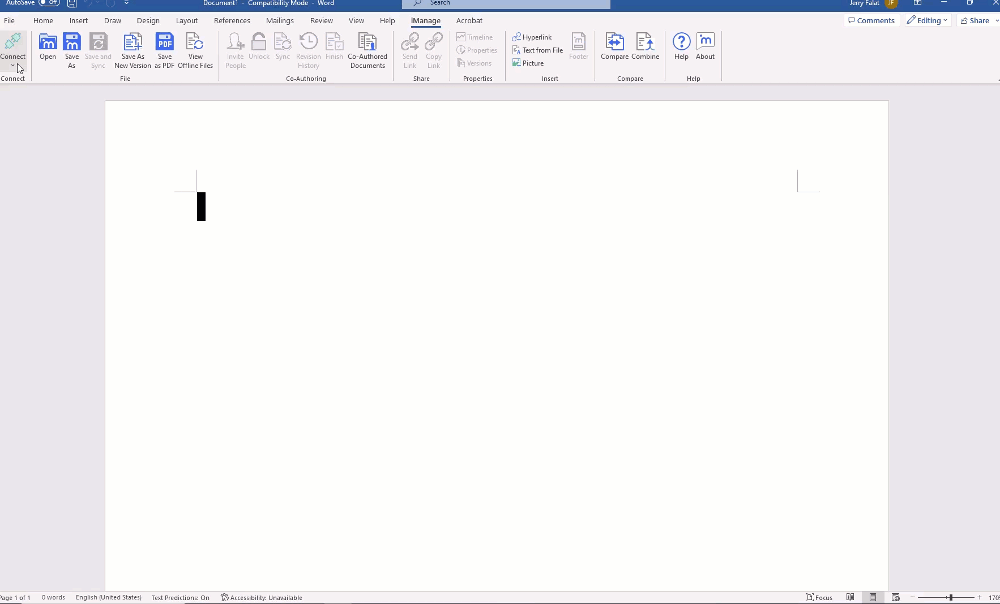
Version: 10.9.0.91 (Avril 2023)
Améliorations apportées aux mises à jour automatiques d’iManage
Nous avons apporté des améliorations aux mises à jour automatiques d’iManage. À partir de maintenant, une fois que vous avez installé ou mis à jour iManage Work Desktop for Windows 10.9.0 :
- Vous n’avez plus à fermer l’application Microsoft Office ou Adobe Acrobat lors de la mise à niveau vers une version plus récente de l’application. Une fois les mises à jour installées, une barre d’information jaune s’affichera sur l’application Microsoft Office, à l’exception de Microsoft Visio.
- Les mises à jour seront automatiquement installées sur votre appareil sans aucune action requise de votre part.

Pour bénéficier de tous les avantages liés aux mises à jour automatiques d’iManage, communiquez avec votre administrateur ou consultez le guide d’installation de iManage Work Desktop for Windows.
REMARQUE : Vous ne pouvez bénéficier des avantages mentionnés ci-dessus que si vous mettez à niveau iManage Work Desktop for Windows 10.9.0 vers une version plus récente de l’application. Ces avantages ne sont pas disponibles si vous mettez à niveau une ancienne version d’iManage Work Desktop for Windows (10.8.0 ou plus ancienne).
Modifications apportées au modèle de co-édition
Lorsque vous terminez de co-éditer un document et que vous l’enregistrez en tant que nouveau document, un modèle de courriel s’affichera. Ce modèle contient des liens vers le document original et le nouveau document. Les destinataires peuvent ainsi sélectionner et co-éditer le document original ou le nouveau document.
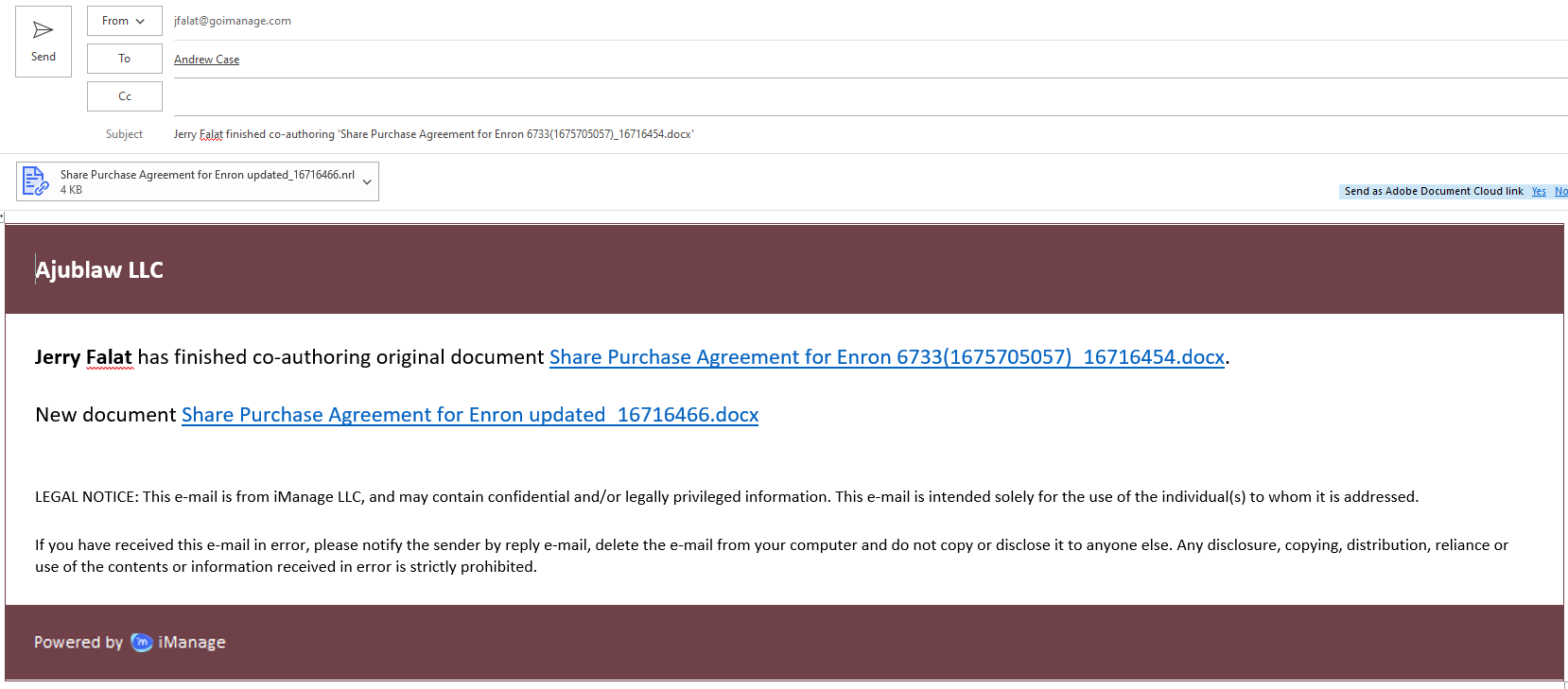
Amélioration de l’accessibilité de la boîte de dialogue Parcourir et classer et de la barre d’outils EMM
Vous pouvez désormais utiliser le logiciel de lecture d’écran JAWS avec la boîte de dialogue Parcourir et classer et la barre d’outils EMM. Vous pouvez également utiliser les fonctions de remplacement de la souris par le clavier sur la barre d’outils EMM et dans la boîte de dialogue Sélectionner l’emplacement de classification.
Pour obtenir plus de renseignements sur l’utilisation des fonctions de remplacement de la souris par le clavier sur la barre d’outils EMM et dans la boîte de dialogue Sélectionner l’emplacement de classification, consultez la section sur l’utilisation de la barre d’outils EMM et de la boîte de dialogue Sélectionner l’emplacement de classification du site d’aide pour iManage Work Desktop for Windows.
Améliorations apportées au classement des courriels
Nous avons amélioré la façon de classer vos courriels sur iManage Work :
- Vous pouvez désormais classer un courriel, même si vous l’avez déjà déplacé vers un autre emplacement de votre boîte de messagerie.
- Les courriels qui ne sont pas classés en raison de diverses erreurs sont marqués avec un code d’erreur.
Si vous êtes le propriétaire de la boîte de messagerie sur laquelle vous travaillez, vous pouvez afficher tous les courriels qui n’ont pas été classés en raison de diverses erreurs en sélectionnant l’option Afficher les erreurs de classement, disponible à l’onglet de iManage de Microsoft Outlook. Vous trouverez les courriels qui n’ont pas été classés dans le dossier « Échecs de classement des courriels ».
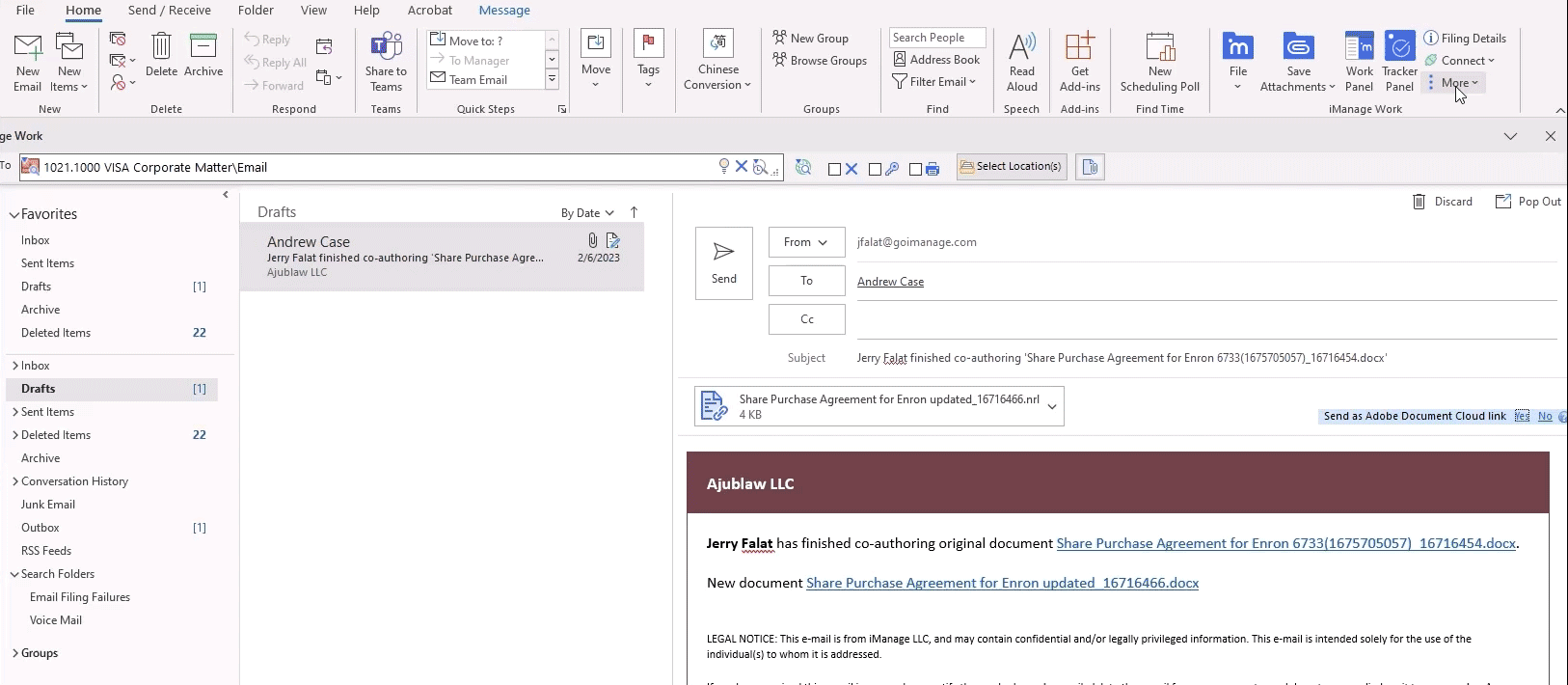
Vous pouvez alors utiliser l’option « Réessayer le classement » disponible dans le menu contextuel pour réessayer de classer ces courriels. Les courriels sont traités à nouveau et classés dans les emplacements suggérés précédemment.
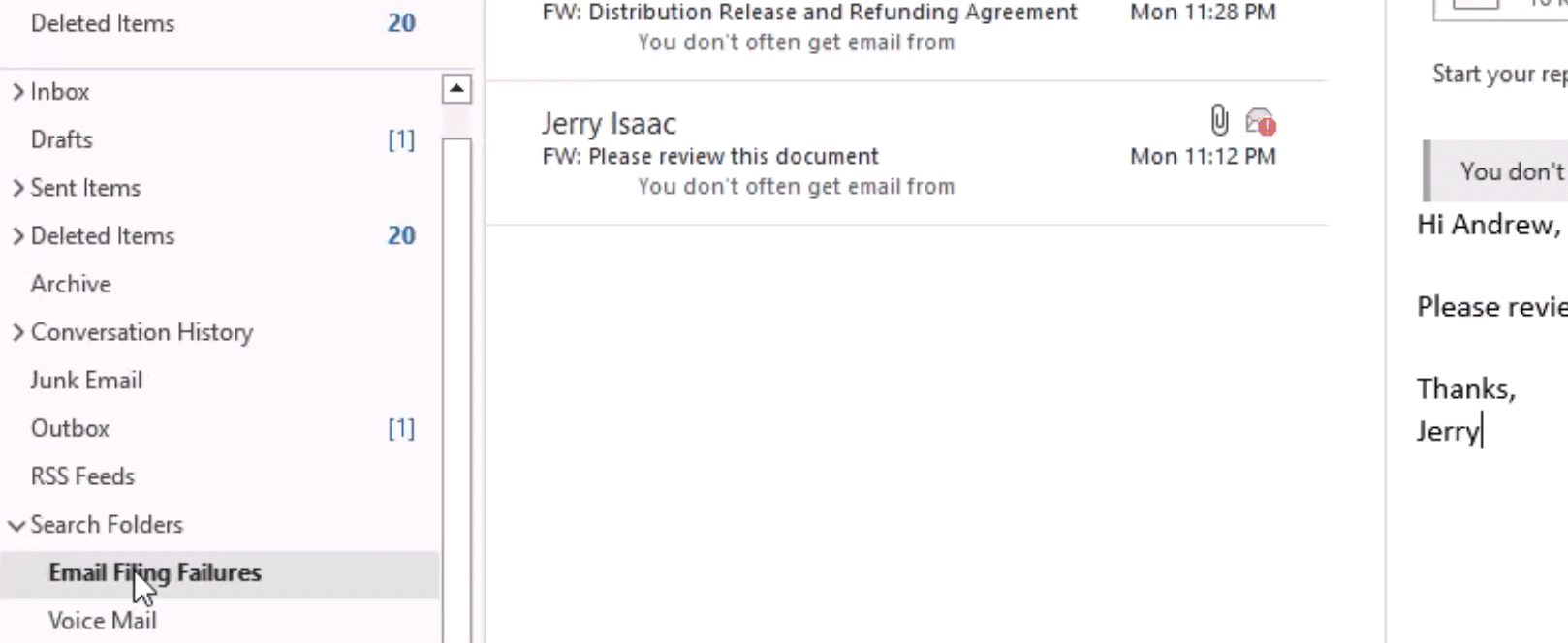
Version précédente: iManage Work Desktop for Windows 10.8.0


 iManage Work
iManage Work  Insight+
Insight+  iManage Extract
iManage Extract 
